При работе с моделью практически всегда возникает необходимость в ее корректировке. Особенно часто корректировка выполняется в моделях, которые были собраны в других программах, например в Revit. В Robot доступно три различных опции по корректировке.

Мы сегодня рассмотрим Детальную корректировку на абстрактном примере.

Необходимо дотянуть стены до перекрытия. Конечно, можно выбрать верхнюю грань стены и подтянуть вручную, но если эту операцию необходимо сделать для большего количества элементов?
Порядок действий следующий:

1. Выбираем пункт По выбранным объектам, в поле Стержни/Плиты/Объекты указываем номер перекрытия.
2. Выбираем диапазон редактирования - Текущий выбор.
3. Указываем значение в поле Точность и нажимаем применить.
Если оставить значение Точности по умолчанию, т.е. 0,01 м – ничего не произойдет. Это связано с тем, что значение в поле Точность должно быть больше расстояния, на которое надо переместить верх стен. Определить расстояние можно с помощью инструмента , который находится в правом нижнем углу программы.

Итак, расстояние измеряли, ввели в поле, нажали Применить и получили требуемый результат.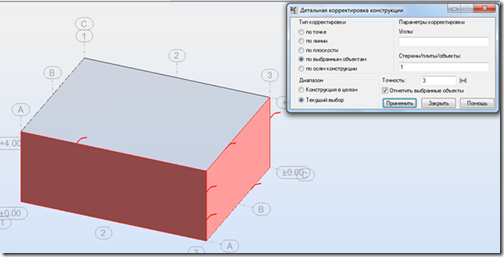
В случае, если сразу после нажатия кнопки Применить на экране ничего не произошло, необходимо выполнить перерисовку экрана. Это можно сделать через контекстное меню или выбрав команду на панели инструментов.
В завершении еще один полезный трюк при работе со справкой. При нажатии на кнопку Помощь, справка на русском языке открывается в браузере. В Robot справка хорошая, но в силу того, что это перевод оригинала, бывают некоторые неточности, как в случае Детальной корректировки. В этом разделе пропущено предложение, которое содержит информацию, какое значение должно быть в поле Точность.
Чтобы быстро просмотреть нужный раздел на английском языке, в адресной строке браузера вместо букв RUS введите ENU и нажмите ввод.

Версию поста в формате pdf можно скачать с сайта Сообщества пользователей Autodesk.

Мы сегодня рассмотрим Детальную корректировку на абстрактном примере.

Необходимо дотянуть стены до перекрытия. Конечно, можно выбрать верхнюю грань стены и подтянуть вручную, но если эту операцию необходимо сделать для большего количества элементов?
Порядок действий следующий:

1. Выбираем пункт По выбранным объектам, в поле Стержни/Плиты/Объекты указываем номер перекрытия.
2. Выбираем диапазон редактирования - Текущий выбор.
3. Указываем значение в поле Точность и нажимаем применить.
Если оставить значение Точности по умолчанию, т.е. 0,01 м – ничего не произойдет. Это связано с тем, что значение в поле Точность должно быть больше расстояния, на которое надо переместить верх стен. Определить расстояние можно с помощью инструмента , который находится в правом нижнем углу программы.

Итак, расстояние измеряли, ввели в поле, нажали Применить и получили требуемый результат.
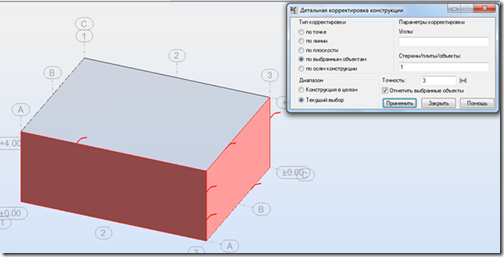
В случае, если сразу после нажатия кнопки Применить на экране ничего не произошло, необходимо выполнить перерисовку экрана. Это можно сделать через контекстное меню или выбрав команду на панели инструментов.
В завершении еще один полезный трюк при работе со справкой. При нажатии на кнопку Помощь, справка на русском языке открывается в браузере. В Robot справка хорошая, но в силу того, что это перевод оригинала, бывают некоторые неточности, как в случае Детальной корректировки. В этом разделе пропущено предложение, которое содержит информацию, какое значение должно быть в поле Точность.
Чтобы быстро просмотреть нужный раздел на английском языке, в адресной строке браузера вместо букв RUS введите ENU и нажмите ввод.

Версию поста в формате pdf можно скачать с сайта Сообщества пользователей Autodesk.

Ничего не происходит!
ОтветитьУдалитьЗначение в поле Точность должно быть больше расстояния, на которое надо подтянуть элемент.
УдалитьВдруг кому поможет: если стены идут не по краям , то ничего тянуться не будет, и дело не в точности.
УдалитьПоэтому выход:
жмем "по плоскости"-указываем три точки горизонтальной плоскости, далее все как обычно.
И еще пробовал на разных компах: ни в коем случае нельзя во время последовательных действий выполнять другие действия (например, крутить 3D модель и т.д.)- делать только то что описано! лишнее движение и ничего не получиться :)